Как ускорить Google Chrome: 5 советов и радикальное решение
Chrome существует уже давно и является одним из самых популярных браузеров. Тому есть веская причина: быстрый, совместимый и легко связывает с учетной записью Google. Однако страницы Chrome не всегда открываются достаточно быстро. А когда окон открыто много, замедляется работа остальных приложений. Эксперты iCHIP.ru собрали несколько рекомендаций, позволяющих решить проблему и на стационарном ПК, и на планшете или телефоне.

Интернет-страницы в популярном браузере Chrome не всегда открываются достаточно быстро. А когда окон открыто много, замедляется работа и остальных приложений. Эксперты iCHIP.ru собрали несколько рекомендаций, позволяющих решить проблему как на стационарном ПК, так и на планшете или смартфоне.
1 Отключите расширения
Проверьте, не слишком ли много установлено расширений: если Chrome используется достаточно долго, он бывает буквально засорен лишними, неиспользуемыми плагинами. Удалите или отключите их — возможно, это решит проблему.
Как это сделать: выберите команду Tools > Extensions или введите в адресной строке chrome://extensions — вводить весь адрес полностью не понадобится, сработает автозаполнение. Теперь перейдите к списку расширений и оставьте только те, без которых действительно не обойтись. Остальные отключите — чем больше, тем лучше. Уверены, что плагин больше не понадобится? Кликните на пиктограмме корзины, чтобы полностью его удалить.
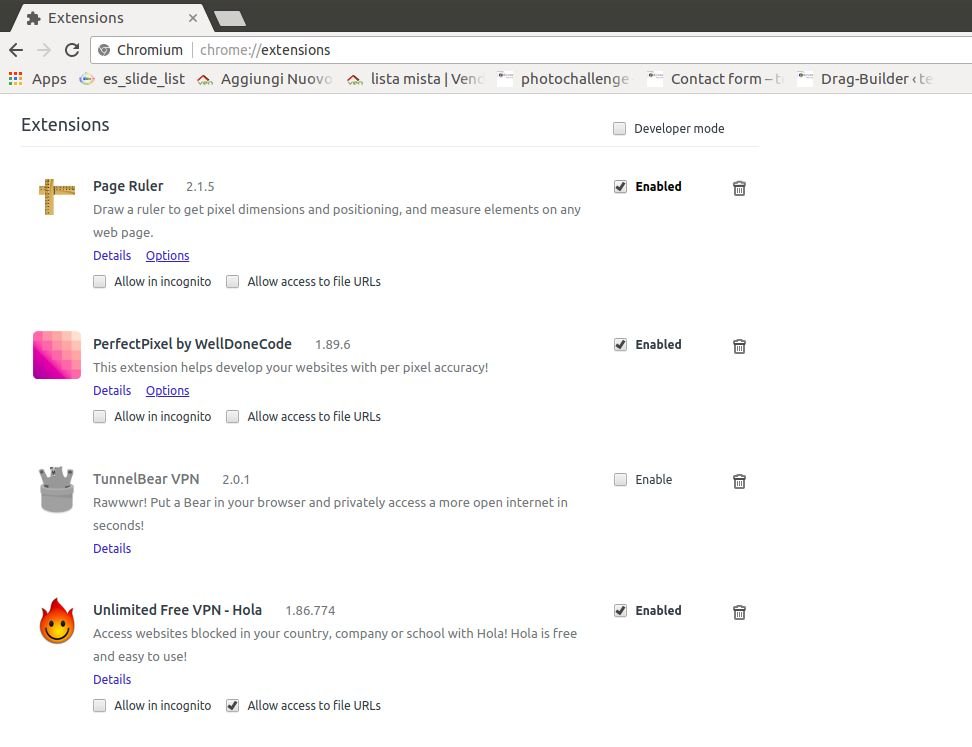
2 Установите последние обновления
Chrome должен обновляться автоматически, но если вы неделями не закрываете браузер или не перезагружаете компьютер, существует вероятность, что это старая версия. Обычно достаточно просто перезапустить ПК.
Как это сделать: чтобы убедиться, что вы действительно пользуетесь самой последней версией, кликните на пиктограмму в виде трех точек в правом верхнем углу окна браузера и выберите команду Help > About Google Chrome — загрузится и установится последняя версия.
На телефоне или планшете перейдите в хранилище приложений, зайдите в раздел «Обновления» и убедитесь, что Chrome действительно вовремя обновлен.
3 Закройте лишние вкладки
Google регулярно обновляет Chrome, повышает производительность и оптимизирует использование памяти. Но следует помнить, что оперативная память не бесконечна. Одновременно открыть много вкладок — верный способ довести компьютер до комы, так как память вскоре переполнится.
Как это сделать: Просто закройте лишние вкладки, оставив самые нужные — это, пожалуй, самое простое решение, когда Chrome работает вяло.
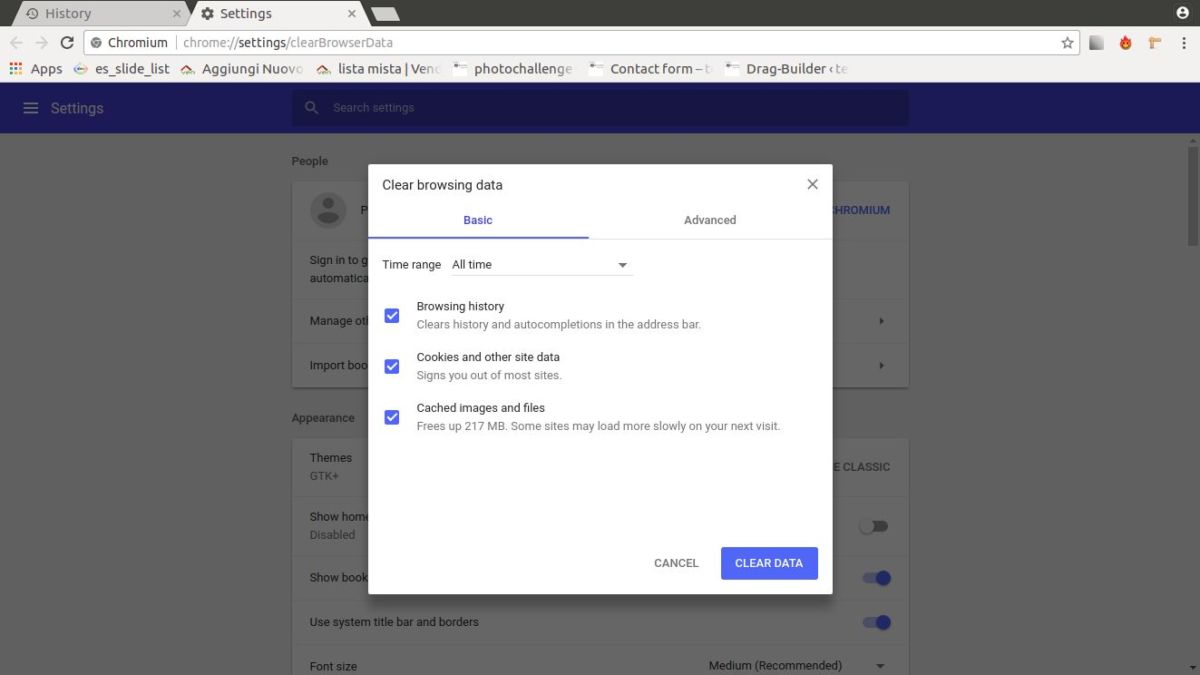
4 Очистите историю
Это может показаться хватанием за соломинку, но простая очистка истории просмотров может решить проблему. Chrome загружает и хранит довольно много данных, включая картинки, файлы cookie и многое другое.
Как это сделать: чтобы их удалить, перейдите в Settings и выберите Clear Browsing History либо прокрутите окно вниз до раздела Advanced, кликните на стрелке и прокрутите еще дальше вниз, пока не увидите эту команду в списке.
Для любителей сочетаний клавиш: нажмите Ctrl+Shift+Delete, когда Chrome является активным окном. Вы увидите предупреждение, где сообщается, что после удаления истории некоторые сайты могут загружаться медленнее, потому что в кэше ничего не сохранено, и информацию придется скачивать заново из интернета. Удаление файлов cookie также означает, что придется вводить логины и пароли руками — убедитесь, что вы их помните!
На телефоне или планшете перейдите в раздел Chrome Settings и выберите Privacy > Advanced > Clear browsing data.
5 Переустановите Chrome
Иногда единственным способом восстановить производительность является полное удаление Chrome, чтобы избавиться от всего мусора, созданного им за время существования на компьютере, или устранить проблему, из-за которой остальные советы не сработали.
Как это сделать: в Windows откройте Панель управления (Настройки в Windows 10), найдите Chrome в списке Добавить / удалить программы и удалите браузер.
При переустановке Chrome воспользуйтесь другим браузером, чтобы перейти на страницу chrome.google.com и загрузить оттуда последнюю версию. Либо скачайте этот файл заблаговременно, до удаления Chrome.
На телефоне или планшете найдите иконку Chrome, нажмите ее и в iOS удерживайте палец, пока не появится иконка «x». На Android перетащите иконку Chrome в корзину или в раздел Uninstall, который появляется, если удерживать нажатие. Для переустановки просто выполните поиск в магазине приложений и нажмите кнопку Install.
Попробуйте сменить браузер
Хм, это не совсем про ускорение Chrome… но, в конце концов, если больше ничего не помогает, почему бы не попробовать Yandex, Firefox или Opera?
Источник: Tech Advisor
Фото: Pexels
Читатйе также:






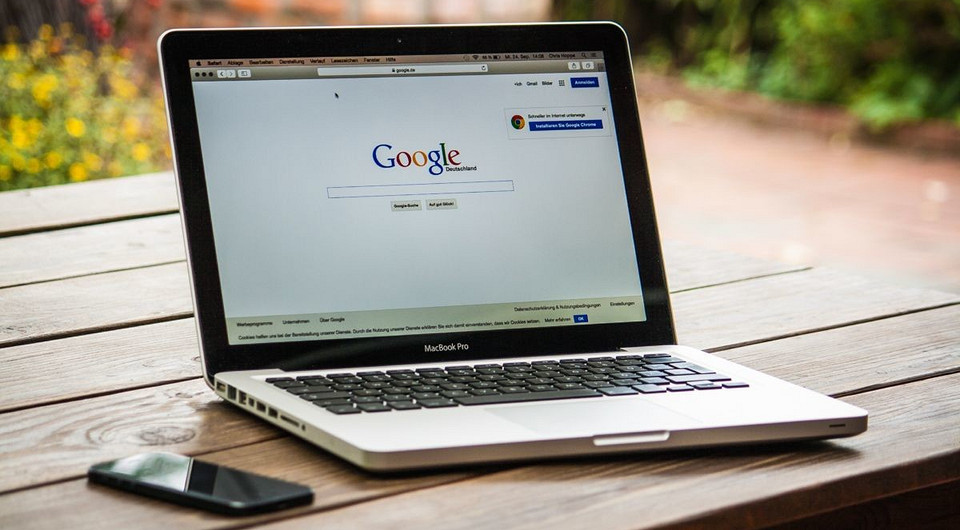






 Читайте нас в социальных сетях
Читайте нас в социальных сетях